HOME
アプリケーションヴォルトからの『XOOPS Cube Legacy』のインストールは、前項で解説したとおりです。
ここでは、実際に『XOOPS Cube Legacy』のご利用を開始するためのガイドをいたします。
1.XOOPS Cube Legacyインストールウィザードでの入力項目
インストールウィザードでは画面上に指示が出ます。ご確認の上、『次へ』ボタンをクリックして設定を進めてください。
『データベース、およびパス・URLの設定』という入力画面では、『前項 2. データベースの設定』にて設定したデータベースユーザ名・パスワード・データベース名を入力してください。
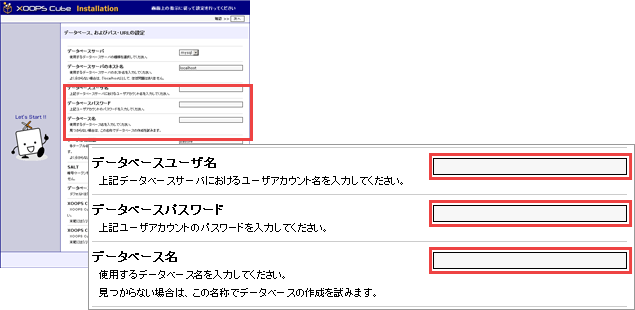
『サイト管理者についての設定』では、『XOOPS Cube Legacy』の管理者を設定します。データベースのユーザ名とは異なりますのでご注意ください。
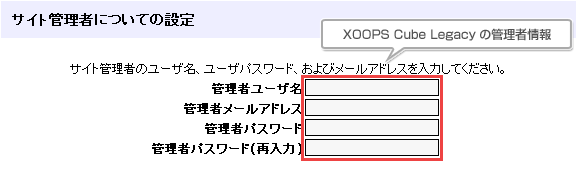
2.XOOPS Cube Legacyへのログイン
『 1. 』を完了後、『次へ』をクリックすると進みます。
ここでは、『XOOPS Cube Legacy』にログインし、実際に利用するための設定を行います。
登録したサイト管理者ユーザ名・パスワードでログインしてください。
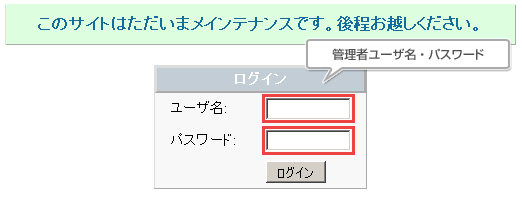
ログイン後、モジュールを導入すると、インストール完了と、ディレクトリ削除についてのメッセージが表示されます。
このままではご利用いただけませんので、メッセージにあります対象ディレクトリを削除しなければなりません。
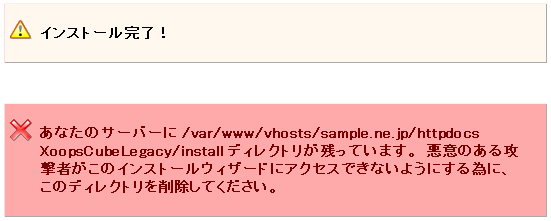
3.ディレクトリの削除と運用の開始
以下に表示したディレクトリが存在していると、Xoops Cube Legacy』をご利用いただくことができません。
WinSCPなどのFTPクライアントソフトや、Plesk内のファイルマネージャにて『install』ディレクトリ(フォルダ)を削除してください。
| 対象ディレクトリ | /httpdocs/XoopsCubeLegacy/install |
|---|
削除作業完了後、ページを更新すると、『XOOPS Cube Legacy』のトップページが表示されます。
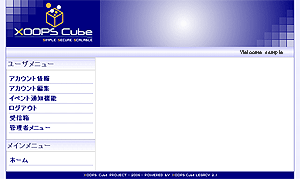
『XOOPS Cube Legacy』ご利用開始のためのガイドは以上です。
アプリケーション初期設定後の詳細な設定や運用方法などにつきましては、公式サイトなどをご参照ください。

